Online-Whiteboard für die Videokonferenz: Welches Kombi-Tool eignet sich am besten?

Leerer Konferenzraum: Wir zeigen Tools, mit denen ihr das analoge Flipchart in die Online-Konferenz bequem mitnehmen könnt. (Foto: fizkes/shutterstock)
Sprechen, chatten und Bildschirminhalte teilen: Die meisten Videokonferenzen kommen mit einfachen Funktionen aus. Doch wenn gemeinsam gebrainstormt und Ideen weiterentwickelt werden sollen, fehlen Klebezettel, Flipchart und andere analoge Meeting-Begleiter. Digitale Whiteboards schaffen Abhilfe für Remote-Teams. Doch das synchrone Arbeiten am digitalen Board läuft nicht immer reibungslos.
Wer neben dem Whiteboard noch die Gesichter der Teilnehmer sehen will, bekommt meist Probleme: Videokonferenz plus eine weitere App für das geteilte Board gleichzeitig zu öffnen, ist auf einem kleinen Laptopbildschirm unpraktisch. Auf dem Smartphone wird es erst recht unelegant. Diesem Problem haben sich einige Entwickler angenommen und bieten Kombilösungen aus Videokonferenz und Whiteboard für das digitale Büro.
Viele der bekannten Tools für Videokonferenzen haben zudem integrierte Whiteboards. Diese verfügen allerdings im Gegensatz zu reinen Board-Apps meist nur über grundlegende Funktionen. Ihnen mangelt es oft an ansprechenden Zeichenwerkzeugen, erweiterten Funktionen und Speichermöglichkeiten. Wer viel Wert auf das Design der erstellten Boards legt oder es für UX-Design verwenden will, greift besser zu Kombi-Tools, bei denen die Whiteboard-Funktionen im Fokus stehen.
Zoom Whiteboard
Ein einfach gehaltenes Whiteboard ist in Zoom integriert. Die Funktion „Whiteboard“ versteckt sich unter Bildschirmfreigabe. Dieses digitale, weiße Papier kann allein bearbeitet und von anderen Teilnehmern kommentiert werden. Wer mehr Austausch will, gibt sein Board für ausgewählte oder alle Teilnehmenden zur Bearbeitung frei.
Die Option zur Freigabe für mehrere Teilnehmenden gleichzeitig findet ihr unter dem nach oben zeigenden Pfeil neben dem grünen „Bildschirm freigeben“-Button. So können die Meeting-Teilnehmenden gemeinsam während der Konferenz mit verschiedenen Schreib-, Zeichen- und Stempelwerkzeugen arbeiten. Neue Seiten hinzufügen und zwischen den Seiten wechseln kann allerdings nur der Host oder Ersteller des Boards. Um sich mehrere Whiteboards (zum Beispiel das eigene und das gerade durch den Host geteilte Whiteboard) gleichzeitig anzeigen zu lassen, benötigt man allerdings mehrere Bildschirme.
Die Whiteboard-Funktion kann auch in Break-out-Rooms genutzt werden, zum Beispiel um dort gespeicherte Boards später im Plenum gemeinsam anzuschauen und weiter zu bearbeiten.
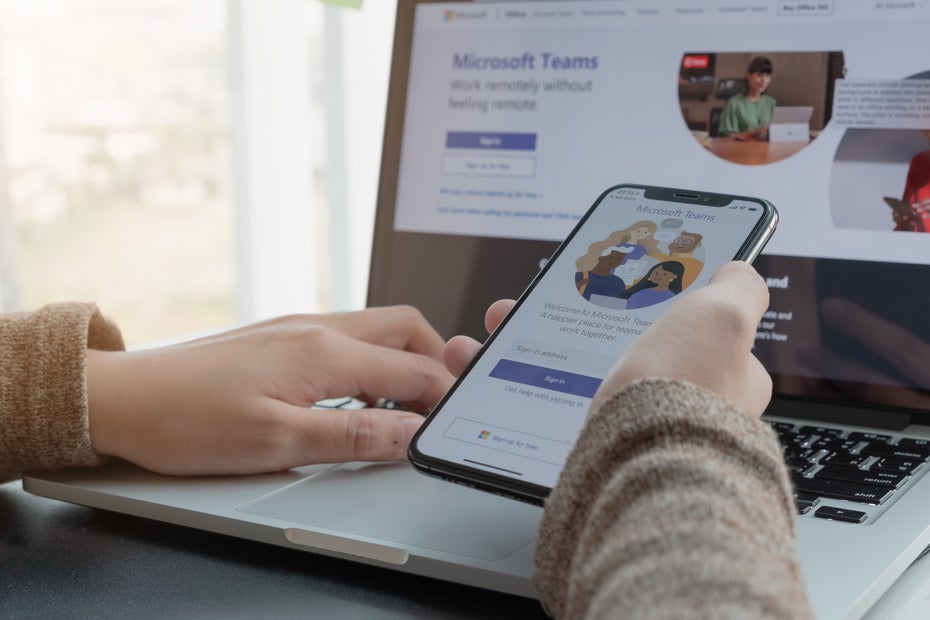
Nutzer von Microsoft Teams haben mehrere Möglichkeiten, um gemeinsam mit Kollegen auf einem Board zu arbeiten (Foto: wichayada suwanachun / shutterstock).
Teams
Unternehmen und Organisationen, die Microsoft Teams für Videokonferenzen nutzen, haben zwei Möglichkeiten, um ein Whiteboard während des Meetings gemeinsam zu nutzen. Für beide Varianten gilt: Um die Whiteboards nutzen zu können, muss die Funktion durch den Microsoft-365-Admin für die Organisation aktiviert werden. Außerdem werden die Whiteboards nur von Windows 10, macOS und der Web-Anwendung unterstützt.
Geöffnet werden beide Whiteboard-Optionen in Teams unter der Schaltfläche „Bildschirm freigeben“ und können entweder vom Meeting-Host alleine bearbeitet oder mit anderen zur Bearbeitung geteilt werden. Anschließend verfügt die jeweilige Besprechung über die Registerkarte „Whiteboard“, unter der die Boards gespeichert werden können.
Mehr zum Thema: Zoom-Alternativen: Videokonferenz-Software im Vergleich
Microsoft Whiteboard
Die erste Variante, um während einer Teams-Konferenz gemeinsam zu scribbeln, ist das Microsoft Whiteboard. Das Programm kann als Desktop-App allein genutzt oder sinnvollerweise in Teams integriert werden. Bearbeitete Boards werden in einer Galerie gespeichert und sind als Bild oder SVG-Datei speicher- und teilbar.
Freehand Invision
Microsoft Teams ist aber auch mit dem Whiteboard-Tool Freehand von Invision kompatibel. Wer Invision noch nicht installiert hat, kann es unkompliziert innerhalb von Teams hinzufügen. Um ein Board für die anderen Teilnehmer freizugeben, loggst du dich mit deinem Invision-Konto ein oder registriert dich kostenlos. Damit alle Teilnehmer scribbeln können, muss das Board zur Bearbeitung freigegeben werden.
Mehr zum Thema: Excalidraw – für Diagramme und Grafiken, die aussehen, wie von Hand gemalt
Creatly
Creatly löst das Kollaborationsproblem anders herum: Hat Creatly anfänglich nur Online-Workspaces angeboten, ist bald die Funktion der Videokonferenzen hinzugekommen. Die Teammitglieder können den virtuellen Arbeitsbereich gleichzeitig nutzen und währenddessen per Videokonferenz absprechen, wer welche Aufgaben übernimmt.
Da Creatly als geteilter Arbeitsbereich gestartet ist, bietet es eine Fülle an Anwendungsmöglichkeiten: Blanke Boards können mit verschiedenen Formen, Icons und Diagrammen gefüllt werden. Wer nicht bei Null starten will, greift auf eins der vielen Templates für User-Cases aus unterschiedlichen Branchen zurück.
Das Tool ist in der Basisvariante für bis zu drei Teilnehmer kostenfrei. Allerdings sind alle in der Gratisvariante bearbeiteten Dokumente grundsätzlich öffentlich und können von jedem aufgerufen werden, der die URL kennt. Private Workspaces und auch die Videokonferenzversion gibt es nur gegen Bezahlung. Die Preise für die Unternehmensvariante beginnen bei 15 US-Dollar monatlich pro Teilnehmer.


Bitte beachte unsere Community-Richtlinien
Wir freuen uns über kontroverse Diskussionen, die gerne auch mal hitzig geführt werden dürfen. Beleidigende, grob anstößige, rassistische und strafrechtlich relevante Äußerungen und Beiträge tolerieren wir nicht. Bitte achte darauf, dass du keine Texte veröffentlichst, für die du keine ausdrückliche Erlaubnis des Urhebers hast. Ebenfalls nicht erlaubt ist der Missbrauch der Webangebote unter t3n.de als Werbeplattform. Die Nennung von Produktnamen, Herstellern, Dienstleistern und Websites ist nur dann zulässig, wenn damit nicht vorrangig der Zweck der Werbung verfolgt wird. Wir behalten uns vor, Beiträge, die diese Regeln verletzen, zu löschen und Accounts zeitweilig oder auf Dauer zu sperren.
Trotz all dieser notwendigen Regeln: Diskutiere kontrovers, sage anderen deine Meinung, trage mit weiterführenden Informationen zum Wissensaustausch bei, aber bleibe dabei fair und respektiere die Meinung anderer. Wir wünschen Dir viel Spaß mit den Webangeboten von t3n und freuen uns auf spannende Beiträge.
Dein t3n-Team